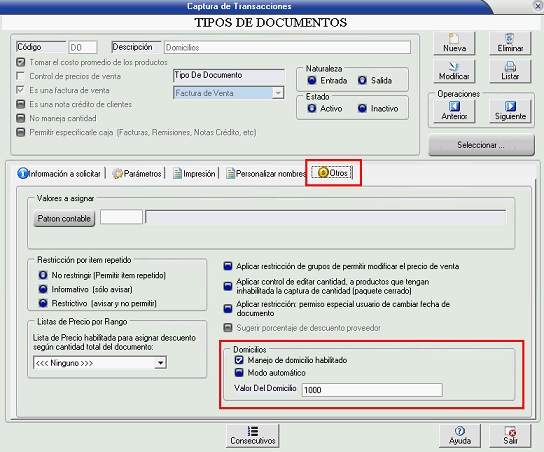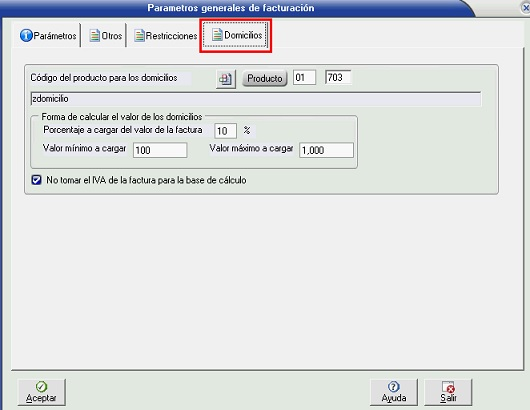Domicilios: Difference between revisions
(Created page with "1) ¿ Qué hace? Permite el manejo de domicilios de una manera mas rápida en los documentos. 2) ¿ En dónde está ubicada? Para saber si un documento tiene manejo de domicilio, o para agregarlo al documento actual siga los siguientes pasos: 1- En los módulos "Comercial"/"Pos" diríjase al menú "Movimientos". 2- Seleccione la opción "Documentos" y elija el documento a trabajar. 3- En la sección superior del documento verá el botón "D", este indica que permit...") |
No edit summary |
||
| Line 1: | Line 1: | ||
1) ¿ Qué hace? | === 1) ¿ Qué hace? === | ||
Permite el manejo de domicilios de una manera mas rápida en los documentos. | Permite el manejo de domicilios de una manera mas rápida en los documentos. | ||
2) ¿ En dónde está ubicada? | === 2) ¿ En dónde está ubicada? === | ||
Para saber si un documento tiene manejo de domicilio, o para agregarlo al documento actual siga los siguientes pasos: | Para saber si un documento tiene manejo de domicilio, o para agregarlo al documento actual siga los siguientes pasos: | ||
# En los módulos "Comercial"/"Pos" diríjase al menú "Movimientos". | |||
# Seleccione la opción "Documentos" y elija el documento a trabajar. | |||
# En la sección superior del documento verá el botón "D", este indica que permite manejo de domicilios. | |||
# Para agregar el ítem "Domicilio" haga clic en el botón y seleccione "Domicilio". | |||
[[File:Domicilios.png|center]] | |||
Primero se debe crear el item que funcionará como domicilio, para esto debe crear un producto y en la pestaña "Otros" marcar la casilla "Producto para domicilios" como se muestra en la siguiente ilustración. | === 3) ¿ Cómo se configura? === | ||
Primero se debe crear el item que funcionará como domicilio, para esto debe crear un [[Productos|producto]] y en la pestaña "Otros" marcar la casilla "Producto para domicilios" como se muestra en la siguiente ilustración. | |||
[[File:Domicilios1.png|center]] | |||
Para que un producto pueda ser marcado como "Producto para domicilio", debe cumplir con los siguientes aspectos: | Para que un producto pueda ser marcado como "Producto para domicilio", debe cumplir con los siguientes aspectos: | ||
# No puede estar Inactivo. | |||
# Debe tener marcado "Usar en facturación". | |||
# Debe tener IVA igual a 0. | |||
# Debe tener marcado "No hacerle al producto ningún tipo de descuento". | |||
# No puede ser componente para AIU. | |||
# No puede manejar presentaciones. | |||
# No puede ser un kit, ni un componente para kit. | |||
# No debe requerir lote ni serial. | |||
# No debe manejar existencias. | |||
Después hay que habilitar el tipo de documento para que maneje domicilios, para esto diríjase a Administración/Tipos de documentos, seleccione o cree el tipo de documento requerido, en la pestaña "Otros" marque la opción "Manejo de domicilios habilitado". | Después hay que habilitar el tipo de documento para que maneje domicilios, para esto diríjase a Administración/Tipos de documentos, seleccione o cree el tipo de documento requerido, en la pestaña "Otros" marque la opción "Manejo de domicilios habilitado". | ||
[[File:Domicilio2.png|center]] | |||
En caso de marcar el modo automático (al crear un documento el sistema agregará el item domicilio) el sistema le solicitará el valor del domicilio, el cual será un valor fijo, en caso de requerir un valor variable desmarque esta opción (manual), ponga el valor del domicilio en "0" (el cual también significa sin limite) y diríjase a Administración/Información general en el módulo Comercial y a Administración/Parámetros de facturación en el módulo POS. | En caso de marcar el modo automático (al crear un documento el sistema agregará el item domicilio) el sistema le solicitará el valor del domicilio, el cual será un valor fijo, en caso de requerir un valor variable desmarque esta opción (manual), ponga el valor del domicilio en "0" (el cual también significa sin limite) y diríjase a Administración/Información general en el módulo Comercial y a Administración/Parámetros de facturación en el módulo POS. | ||
Una vez allí ubíquese en la pestaña "Domicilios", aquí el sistema muestra el producto domicilio actual, si desea puede cambiarlo haciendo clic en el botón "Producto", aquí también podrá configurar el valor porcentual del domicilio, así como los valores mínimo y máximo del domicilio, así mismo la opción de tener o no en cuenta el valor del IVA para el domicilio. | Una vez allí ubíquese en la pestaña "Domicilios", aquí el sistema muestra el producto domicilio actual, si desea puede cambiarlo haciendo clic en el botón "Producto", aquí también podrá configurar el valor porcentual del domicilio, así como los valores mínimo y máximo del domicilio, así mismo la opción de tener o no en cuenta el valor del IVA para el domicilio. | ||
[[File:Domicilios4.png|center]] | |||
I | |||
'''NOTA:''' En caso de crear un nuevo producto y marcarlo como domicilio el sistema automáticamente cambiará el producto en Parámetros de facturación por el nuevo. | |||
NOTA: En caso de crear un nuevo producto y marcarlo como domicilio el sistema automáticamente cambiará el producto en Parámetros de facturación por el nuevo. | |||
=== 4) ¿ En dónde tiene efecto? === | |||
El item domicilio tomará el valor que se le haya configurado al momento de ser agregado, es decir, en caso de ser variable (manual) tomará el porcentaje del valor de la factura al momento de agregarlo. | El item domicilio tomará el valor que se le haya configurado al momento de ser agregado, es decir, en caso de ser variable (manual) tomará el porcentaje del valor de la factura al momento de agregarlo. | ||
5) Contenido relacionado | === 5) Contenido relacionado === | ||
[[Productos]] | |||
Productos | |||
Tipo de documento | <s>Tipo de documento</s> | ||
Revision as of 22:12, 9 February 2022
1) ¿ Qué hace?
Permite el manejo de domicilios de una manera mas rápida en los documentos.
2) ¿ En dónde está ubicada?
Para saber si un documento tiene manejo de domicilio, o para agregarlo al documento actual siga los siguientes pasos:
- En los módulos "Comercial"/"Pos" diríjase al menú "Movimientos".
- Seleccione la opción "Documentos" y elija el documento a trabajar.
- En la sección superior del documento verá el botón "D", este indica que permite manejo de domicilios.
- Para agregar el ítem "Domicilio" haga clic en el botón y seleccione "Domicilio".
3) ¿ Cómo se configura?
Primero se debe crear el item que funcionará como domicilio, para esto debe crear un producto y en la pestaña "Otros" marcar la casilla "Producto para domicilios" como se muestra en la siguiente ilustración.
Para que un producto pueda ser marcado como "Producto para domicilio", debe cumplir con los siguientes aspectos:
- No puede estar Inactivo.
- Debe tener marcado "Usar en facturación".
- Debe tener IVA igual a 0.
- Debe tener marcado "No hacerle al producto ningún tipo de descuento".
- No puede ser componente para AIU.
- No puede manejar presentaciones.
- No puede ser un kit, ni un componente para kit.
- No debe requerir lote ni serial.
- No debe manejar existencias.
Después hay que habilitar el tipo de documento para que maneje domicilios, para esto diríjase a Administración/Tipos de documentos, seleccione o cree el tipo de documento requerido, en la pestaña "Otros" marque la opción "Manejo de domicilios habilitado".
En caso de marcar el modo automático (al crear un documento el sistema agregará el item domicilio) el sistema le solicitará el valor del domicilio, el cual será un valor fijo, en caso de requerir un valor variable desmarque esta opción (manual), ponga el valor del domicilio en "0" (el cual también significa sin limite) y diríjase a Administración/Información general en el módulo Comercial y a Administración/Parámetros de facturación en el módulo POS.
Una vez allí ubíquese en la pestaña "Domicilios", aquí el sistema muestra el producto domicilio actual, si desea puede cambiarlo haciendo clic en el botón "Producto", aquí también podrá configurar el valor porcentual del domicilio, así como los valores mínimo y máximo del domicilio, así mismo la opción de tener o no en cuenta el valor del IVA para el domicilio.
I
NOTA: En caso de crear un nuevo producto y marcarlo como domicilio el sistema automáticamente cambiará el producto en Parámetros de facturación por el nuevo.
4) ¿ En dónde tiene efecto?
El item domicilio tomará el valor que se le haya configurado al momento de ser agregado, es decir, en caso de ser variable (manual) tomará el porcentaje del valor de la factura al momento de agregarlo.
5) Contenido relacionado
Tipo de documento